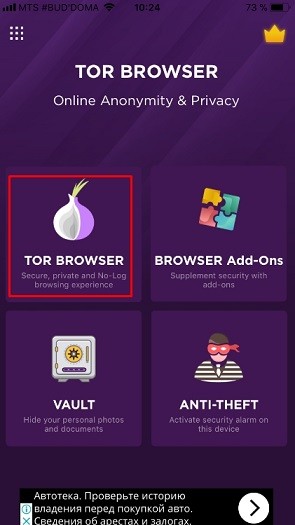Всем привет! Начнем, пожалуй, с вопроса: что такое VPN на айфоне и для чего он нужен? — VPN (или «Реализованная виртуальная частная сеть») — это технология, позволяющая получить полную конфиденциальность в Интернете. Происходит это из-за того, что вы подключаетесь к выделенному серверу VPN и как бы пользуетесь интернетом через него.
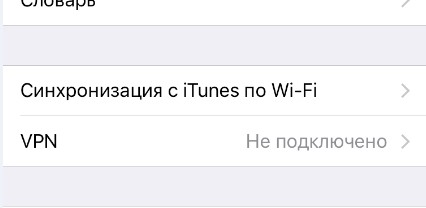
При этом ваш IP-адрес меняется на другой, а канал связи полностью шифруется. Таким образом, вы можете получить доступ к заблокированным сайтам. Кроме того, при перехвате данные не смогут быть прочитаны злоумышленниками, спецслужбами или вашим провайдером, поскольку они будут зашифрованы. Результат таков:
- Вы становитесь анонимным в Интернете.
- Ваш IP-адрес меняется на другой, из-за этого меняется виртуальная локация (США, Канада, Япония, Германия и т.д.), все зависит от сервера, к которому вы подключены.
- Пакеты данных шифруются.
ПРИМЕЧАНИЕ! Скорость интернета при этом немного падает, все из-за принципа технологии.
Не буду описывать все тонкости технологии, думаю сам принцип вы уже поняли. Но если вам интересно, вы можете прочитать о VPN более подробно здесь.
Далее я расскажу, как настроить и добавить VPN-подключение на iPhone и пользоваться им бесплатно. Скорее всего, вы уже читали другие статьи на эту тему и встречали множество платных сервисов. Мне удалось найти бесплатный VPN. Если у вас тоже есть какие-то варианты, вы можете предложить их в комментариях. После проверки они будут добавлены в статью.
ПРИМЕЧАНИЕ! Инструкции также работают для iPad и всех моделей iPhone: 4, 4S, 5, 5S, 5C, 6, 6 Plus, 6S, 6S Plus, SE, 7, 7 Plus, 8, 8 Plus, X, Xs, Xs Max, XR, 11, 11 Pro, 11 Pro Max и более поздние версии.
VPN Gate
Более подробное название «Академический эксперимент VPN Gate» — это проект, созданный под руководством университета в Японии, города Цукуба. Смысл проекта в том, что в интернете есть волонтеры, которые выступают в роли VPN-серверов, и вы можете свободно к ним подключаться. Теперь давайте посмотрим, как включить и настроить VPN на iPhone и iPad. Есть два варианта подключения, и мы сейчас рассмотрим оба.
Прямая связь
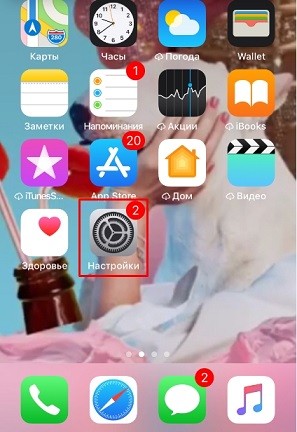
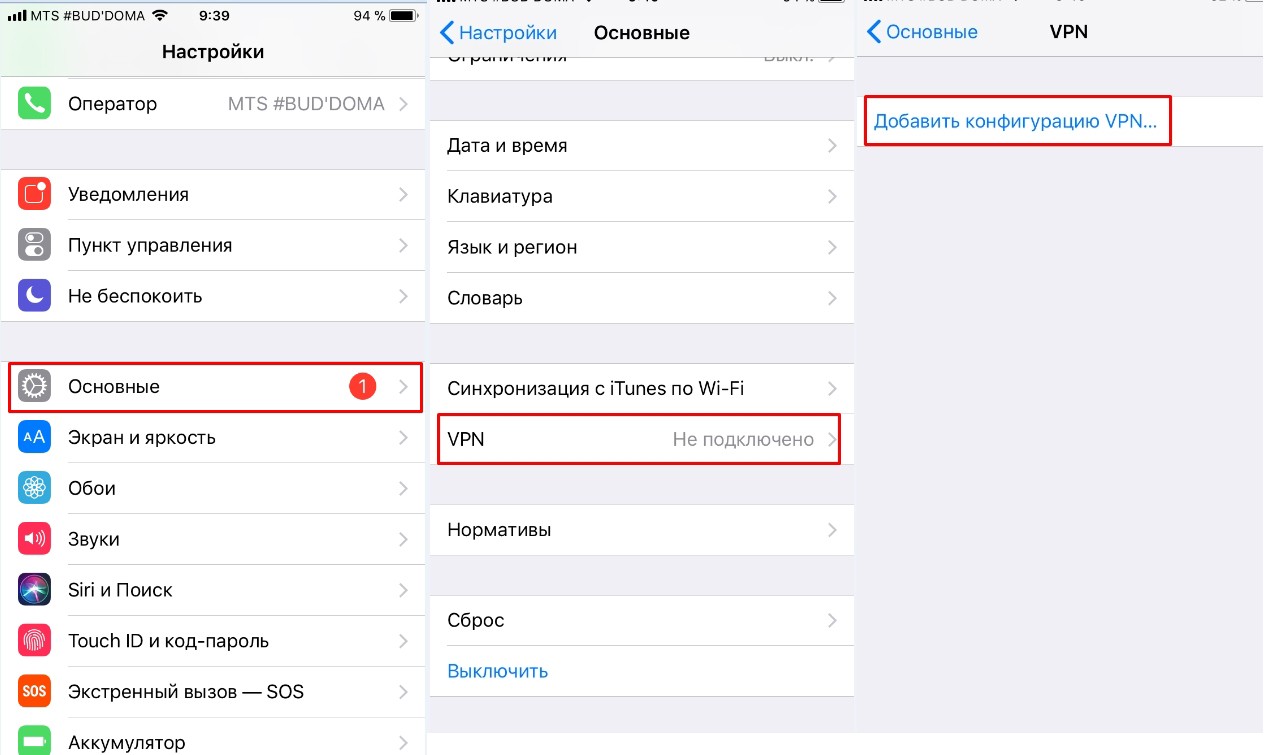
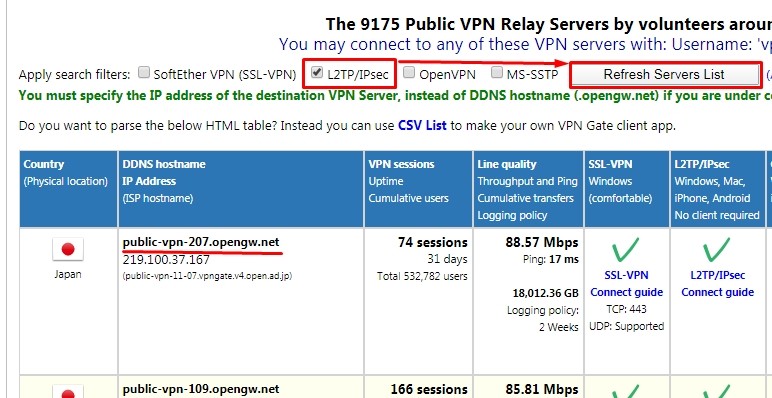
Тип: L2TP;
Описание: Вы можете ввести любое имя;
Сервер: введите тот же адрес DDNS;
Аккаунт: впн;
RSA SecurlID: отключить функцию (ползунок влево);
Пароль: VPN
Общий ключ: впн;
Для всех данных: оставьте значение по умолчанию.
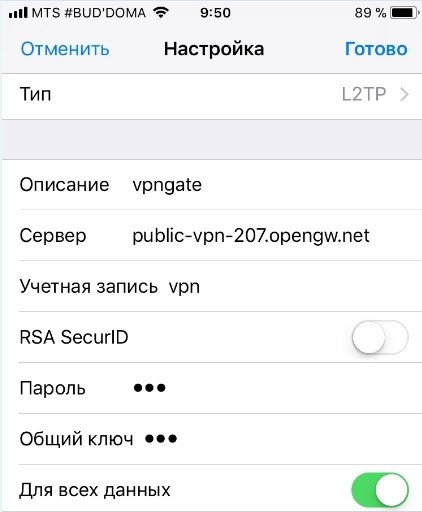
ПРИМЕЧАНИЕ! Если вы видите окно с сообщением о том, что соединение не удалось, то тут два варианта: вы неверно ввели данные или сервер недоступен; выберите другой.
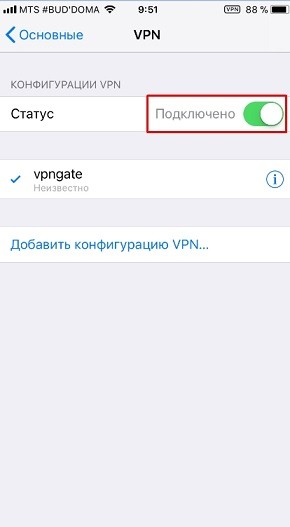
Чтобы удалить конфигурацию и само соединение, нужно нажать на восклицательный знак напротив соединения, а затем нажать на кнопку Удалить.
Открыть впн
Для подключения будем использовать бесплатную программу OpenVPN и специальный конфигурационный файл.
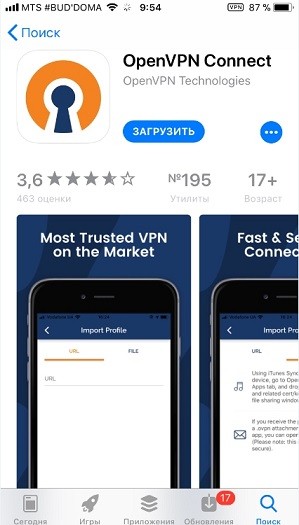
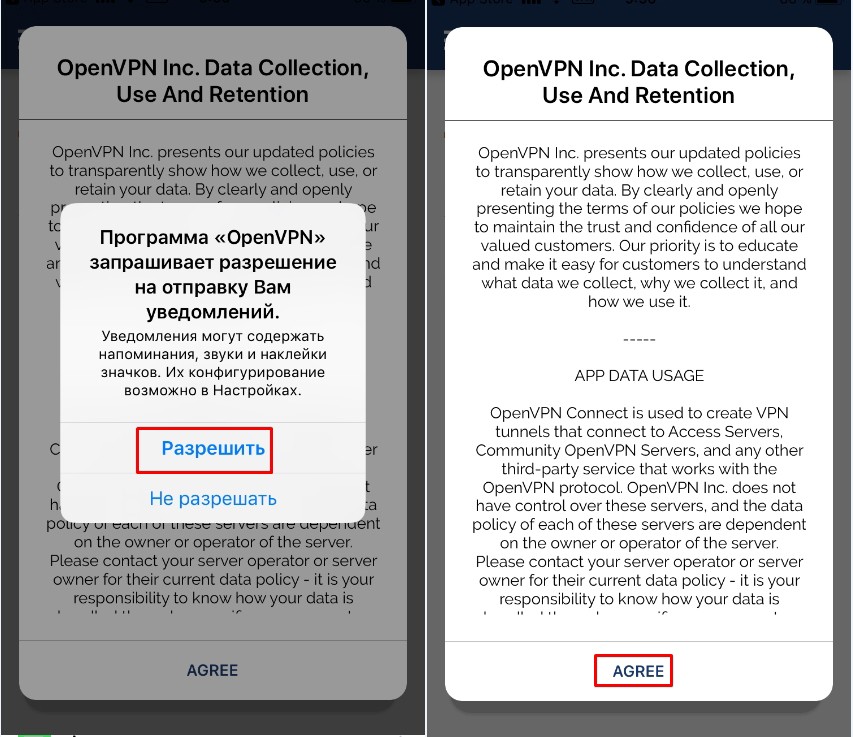
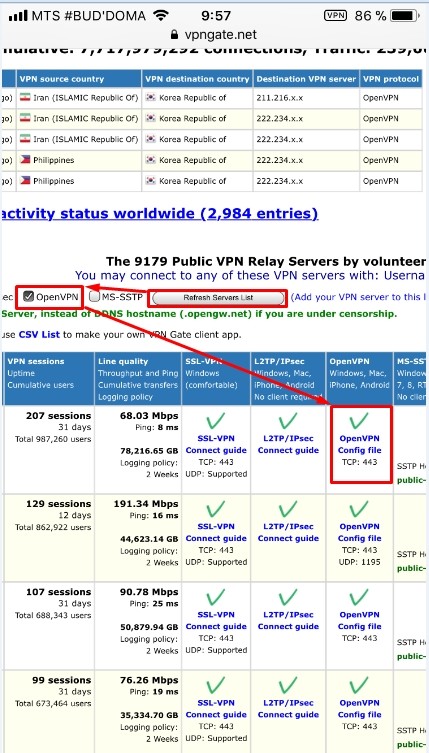
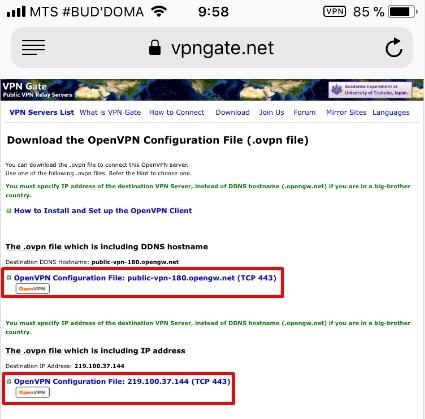
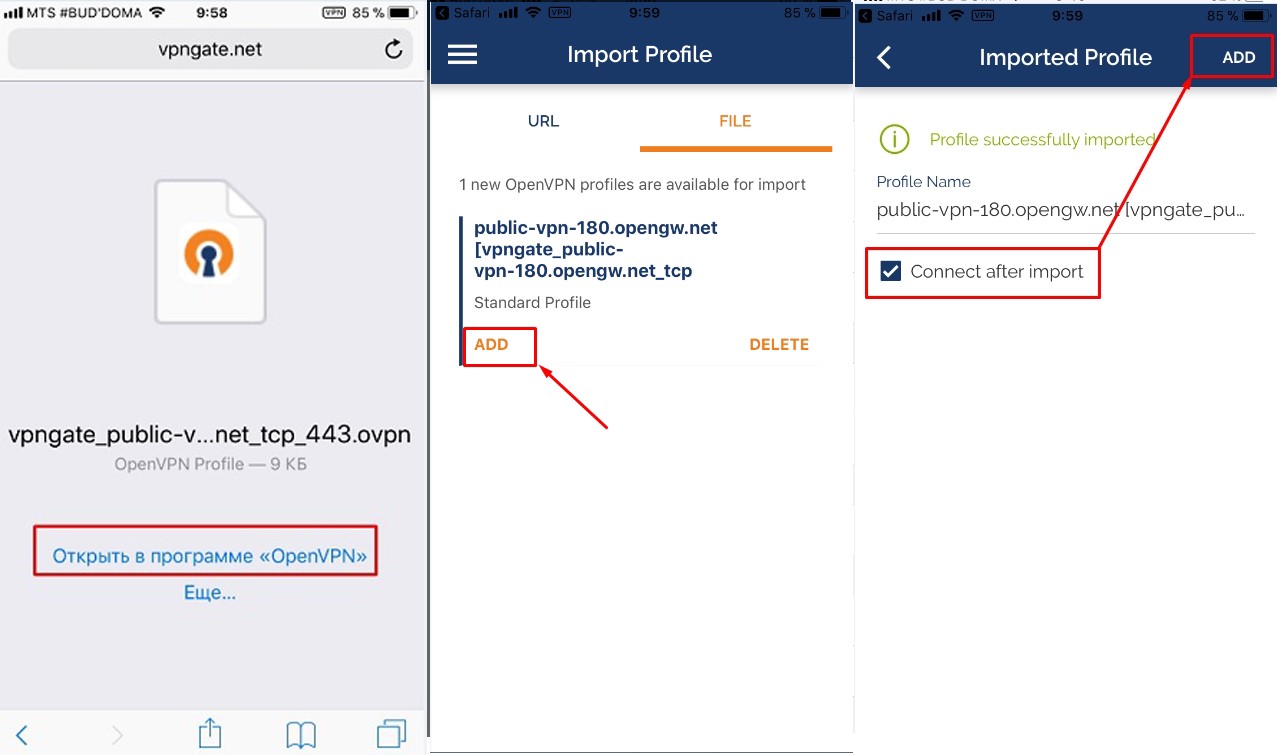
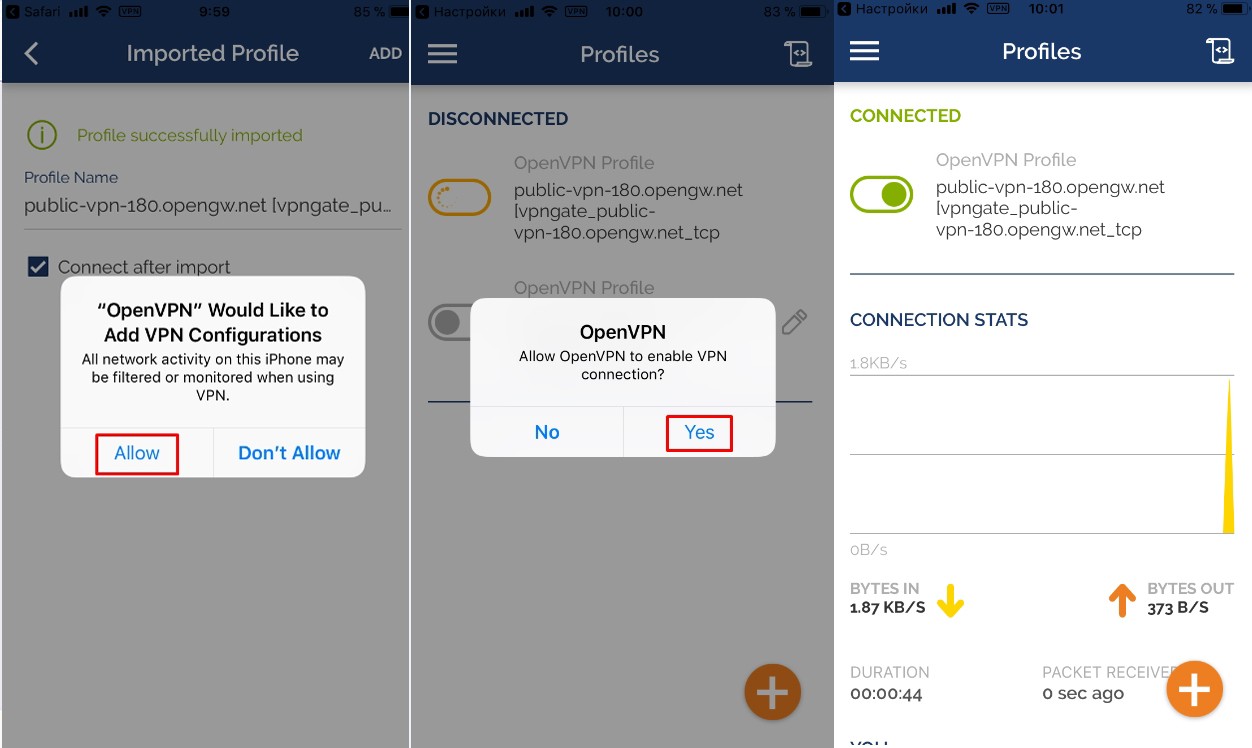
Если пролистать чуть дальше вниз, то вы увидите параметры подключения: IP-адрес, имя сервера, номер порта и протокол.
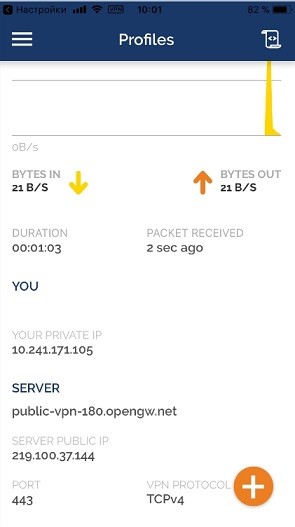
1.1.1.1
Приложение было создано Cloudflare и имеет возможность использовать бесплатное частное соединение. Программу можно скачать в AppStore. После запуска нажмите «Старт» и согласитесь на использование режима WARP; нажмите «Готово».
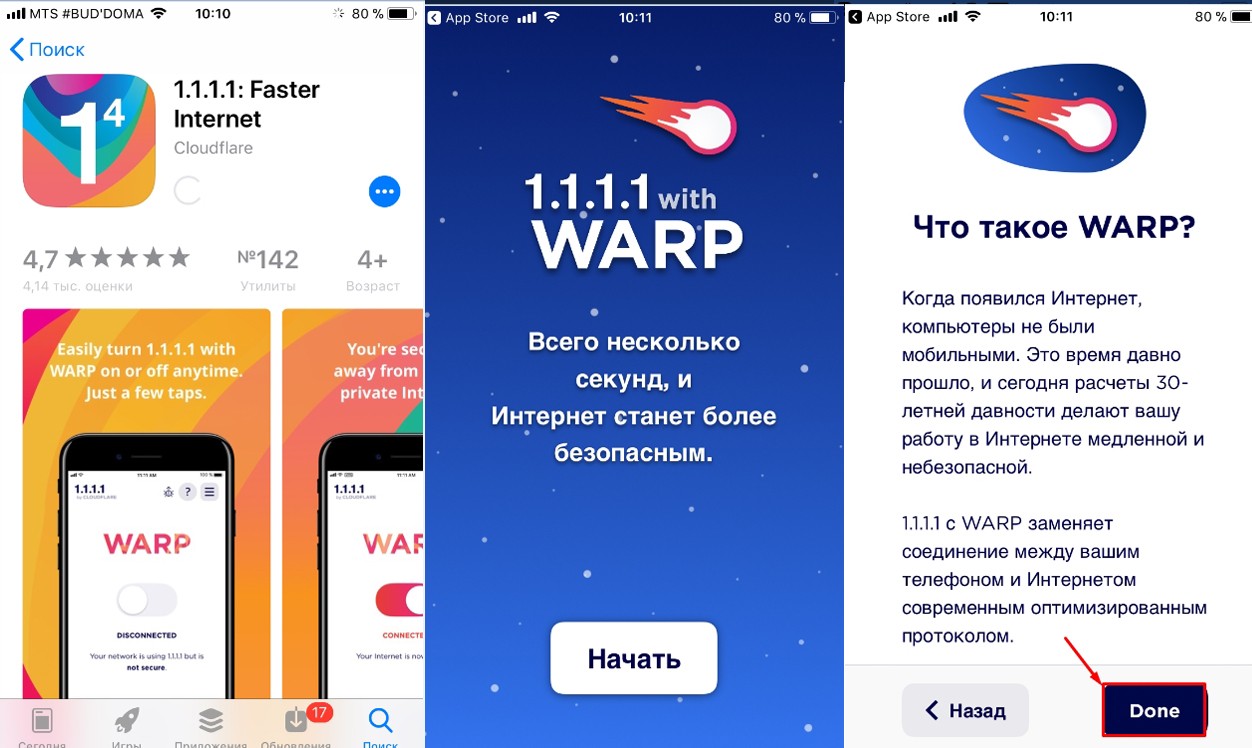
Соглашаемся и снова нажимаем «ОК» и в следующем окне — «Установить профиль VPN». Соглашаемся — «Разрешить».
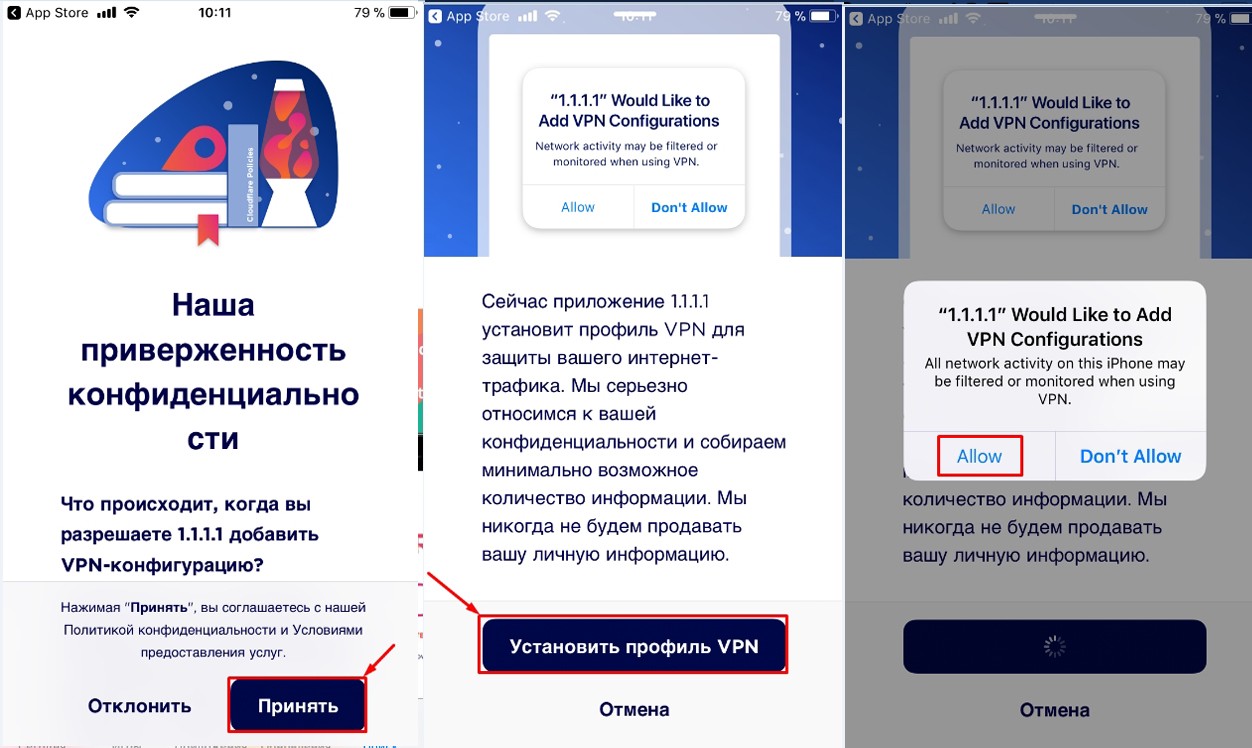
Чтобы включить WARP, переместите ползунок в режим «Включено». Этот режим полностью бесплатный и распространяется на все приложения и программы на телефоне. Вы также можете прочитать о платном режиме WARP+, который, по словам производителя, работает быстрее.
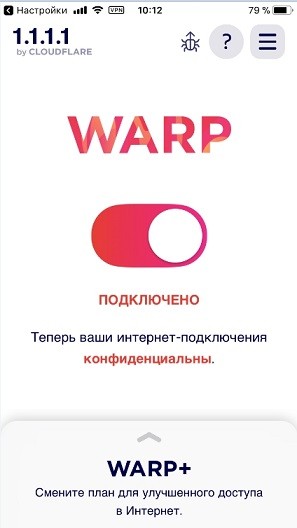
TOR
Этот браузер ранее существовал на компьютерах — он позволяет быть практически полностью анонимным в сети, используя технологию и сеть прокси-серверов с зашифрованным каналом связи. Его можно бесплатно скачать в AppStore».
ВНИМАНИЕ! Будьте осторожны, потому что при поиске этого браузера вы также найдете ряд «Имитаторов», которые используют эту сеть и просят за это деньги.
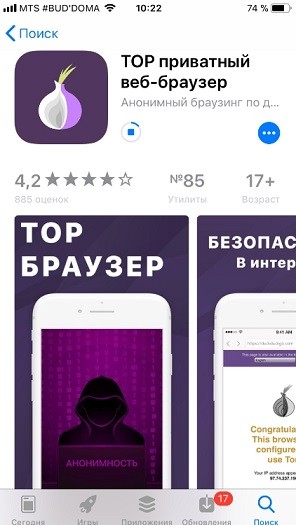
После установки и запуска вы увидите приветственное (вступительное) окно. В конце для запуска нажмите «TOR BROWSER».